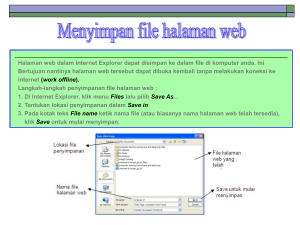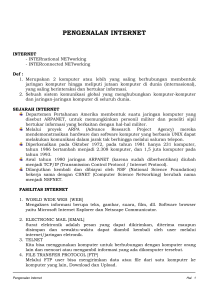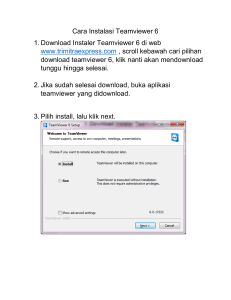Modul Pengenalan Internet 2
advertisement
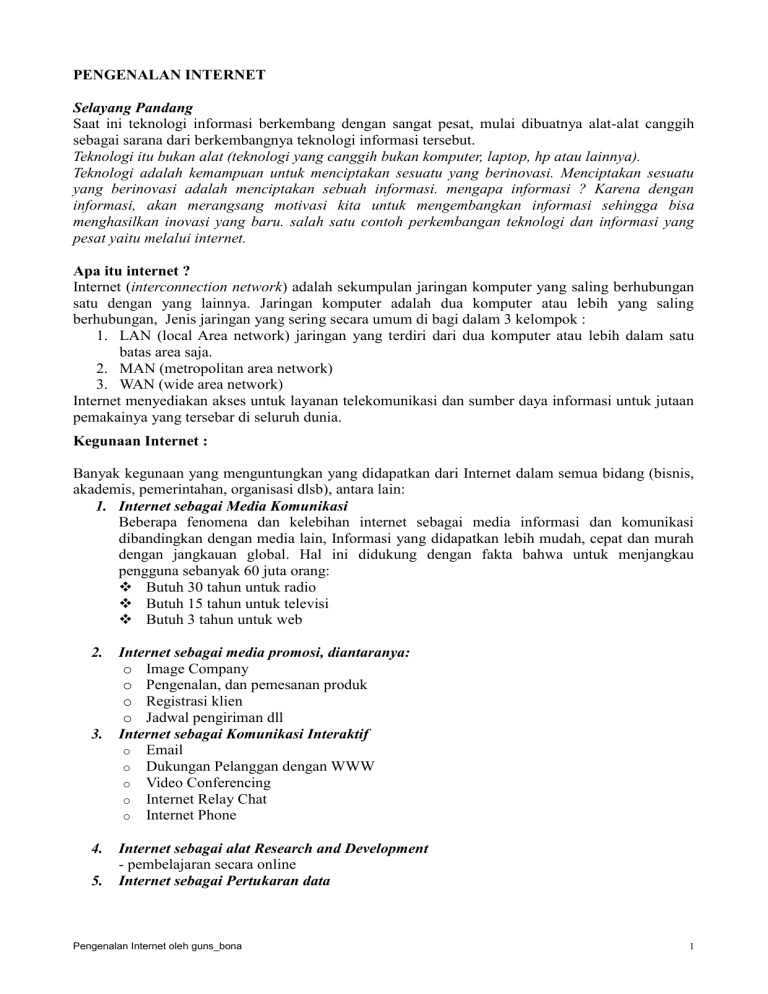
PENGENALAN INTERNET Selayang Pandang Saat ini teknologi informasi berkembang dengan sangat pesat, mulai dibuatnya alat-alat canggih sebagai sarana dari berkembangnya teknologi informasi tersebut. Teknologi itu bukan alat (teknologi yang canggih bukan komputer, laptop, hp atau lainnya). Teknologi adalah kemampuan untuk menciptakan sesuatu yang berinovasi. Menciptakan sesuatu yang berinovasi adalah menciptakan sebuah informasi. mengapa informasi ? Karena dengan informasi, akan merangsang motivasi kita untuk mengembangkan informasi sehingga bisa menghasilkan inovasi yang baru. salah satu contoh perkembangan teknologi dan informasi yang pesat yaitu melalui internet. Apa itu internet ? Internet (interconnection network) adalah sekumpulan jaringan komputer yang saling berhubungan satu dengan yang lainnya. Jaringan komputer adalah dua komputer atau lebih yang saling berhubungan, Jenis jaringan yang sering secara umum di bagi dalam 3 kelompok : 1. LAN (local Area network) jaringan yang terdiri dari dua komputer atau lebih dalam satu batas area saja. 2. MAN (metropolitan area network) 3. WAN (wide area network) Internet menyediakan akses untuk layanan telekomunikasi dan sumber daya informasi untuk jutaan pemakainya yang tersebar di seluruh dunia. Kegunaan Internet : Banyak kegunaan yang menguntungkan yang didapatkan dari Internet dalam semua bidang (bisnis, akademis, pemerintahan, organisasi dlsb), antara lain: 1. Internet sebagai Media Komunikasi Beberapa fenomena dan kelebihan internet sebagai media informasi dan komunikasi dibandingkan dengan media lain, Informasi yang didapatkan lebih mudah, cepat dan murah dengan jangkauan global. Hal ini didukung dengan fakta bahwa untuk menjangkau pengguna sebanyak 60 juta orang: Butuh 30 tahun untuk radio Butuh 15 tahun untuk televisi Butuh 3 tahun untuk web 2. 3. 4. 5. Internet sebagai media promosi, diantaranya: o Image Company o Pengenalan, dan pemesanan produk o Registrasi klien o Jadwal pengiriman dll Internet sebagai Komunikasi Interaktif o Email o Dukungan Pelanggan dengan WWW o Video Conferencing o Internet Relay Chat o Internet Phone Internet sebagai alat Research and Development - pembelajaran secara online Internet sebagai Pertukaran data Pengenalan Internet oleh guns_bona 1 Sejarah Internet Sebelum Internet ada, ARPAnet (US Defense Advanced Research Projects Agency) atau Departemen Pertahanan Amerika pada tahun 1969 membuat jaringan komputer yang tersebar untuk menghindarkan terjadinya informasi terpusat, yang apabila terjadi perang dapat mudah dihancurkan. Jadi bila satu bagian dari sambungan network terganggu dari serangan musuh, jalur yang melalui sambungan itu secara otomatis dipindahkan ke sambungan lainnya. Setelah itu Internet digunakan oleh kalangan akademis (UCLA) untuk keperluan penelitian dan pengembangan teknologi. Dan baru setelah itu Pemerintah Amerika Serikat memberikan ijin ke arah komersial pada awal tahun 1990. Pertumbuhan Internet Internet mempunyai pertumbuhan yang sangat baik dan sangat pesat saat ini. Dari data statistik yang didapat, adalah sebagai berikut: 3 juta host sudah terkoneksi diakhir tahun 1994 Populasi 30 juta pengguna (1995) Pertumbuhan 10 % tiap bulan 100 juta pengguna pada tahun 1998, diperkirakan tahun 2010 semua orang akan terhubung ke Internet Email mendominasi 75% hubungan bisnis Pengenalan Penelusuran Web (Web Browser) Dewasa ini internet bukan merupakan sesuatu yang aneh di masyarakat, karena penggunakan internet sebagai media komunikasi massa sudah hampir kita temui dimana-mana. Untuk dapat menjelajahi internet tersebut diperlukan sebuah software yaitu yang disebut web browser. Beberapa software web browser yang sering digunakan diantaranya : 1. Internet Explorer 3. Mozilla 2. Netscape Navigator 4. Opera Gambar Tampilan Internet Explorer Pengenalan Internet oleh guns_bona 2 Menjalankan dan Mengenal Area Kerja Internet Explorer Menjalankan Internet Explorer Internet Explorer adalah salah satu software web browser yang sangat terkenal dan banyak digunakan. Untuk menjalankan Internet Explorer tidak berbeda dengan software lain. Adapun langkah-langkah mengaktifkan atau memanggil Internet Explorer adalah : 1. Klik Start, pilih Program , Pilih Internet Explorer Gambar Menjalankan Internet Explorer 2. Area Kerja Internet Explorer Seperti kebanyakan program aplikasi Windows, area kerja Internet Explorer juga memiliki hampir semua komponen “window” yang sama hanya tentunya ada perbedaan menu dan toolbar-nya. Gambar. Area Kerja Internet Explorer Keterangan gambar : 1. Title Window, adalah baris judul alamat internet yang terbuka dan selalu diikuti nama Pengenalan Internet oleh guns_bona 3 program Internet Explorer. 2. Menu, adalah baris yang berisi perintah-perintah untuk pengoperasian Internet Explorer. 3. Standard Buttons, adalah baris yang berisi tombol-tombol standar pengoperasian Internet Explorer. 4. Address Bar, adalah baris yang terdapat kotak teks untuk tempat mengisi teks alamat internet yang ingin dikunjungi. Di ujung kanannya terdapat tombol Go, untuk mulai memproses permintaan alamat internet. 5. Links, adalah baris penghubung ke alamat internet secara cepat tanpa mengetik alamatnya, yang dapat ditambah atau dikurangi. 6. Workspace, adalah area kerja atau isi dari alamat internet yang tampil atau sedang diproses berdasarkan permintaan. 7. Status Bar, adalah baris informasi status link alamat internet yang tampil atau terbuka dalam Workspace. Memahami Alamat Internet dan Hyperlink a. Alamat Internet Alamat internet atau alamat sebuah web kadang disebut URL (Uniform Resource Locator) yang biasanya terdiri dari 4 bagian : 1. Nama protocol (protocol adalah aturan-aturan atau standar yang membuat komputer dapat saling berbagi informasi). 2. Lokasi dari situs, contohnya WWW (World Wide Web) 3. Nama organisasi yang mengatur situs. 4. Sebuah akhiran yang mengidentifikasikan jenis dari organisasi. (contohnya .com untuk sebuah organisasi komersial) Contoh alamat internet http://www.dikmenjur.net/ yang berarti: http: www dikmenjur net Web server ini menggunakan Hypertext Transfer Protocol (HTTP). Lokasi situs ini berada dalam World Wide Web. Web server ini berada di Dikmenjur yang mengatur situsnya. Ini biasanya adalah institusi yang bergerak dalam jaringan (Network) Ketika anda mengetikan alamat internet contohnya seperti http://www.dikmenjur.net/ kedalam Address Bar dan klik Go atau menekan Enter, maka isi informasi institusi itu akan muncul dalam Workspace. Informasi yang muncul itulah yang sering kita sebut situs web (website). b. Hyperlink Di dalam situs web biasanya anda akan melihat teks yang warnanya berbeda, bergaris bawah atau berada dalam kotak (tombol). Inilah yang disebut hyperlink atau link. Jika bagian ini diklik, anda akan dibawa ke halaman web lainnya. Kita akan mengetahui bahwa teks tersebut aktif (link) karena jika melewatkan pointer mouse di atasnya, pointer itu berubah menjadi pointing finger. Pengenalan Internet oleh guns_bona 4 Alamat Internet Hyperlink Website Hyperlink Gambar Alamat Internet dan Hyperlink Hyperlink Hyperlink Pointing Finger Hyperlink Menyimpan File halaman web dan Download 1. Menyimpan file halaman web Halaman web dalam Internet Explorer dapat disimpan ke dalam file di komputer anda. Ini bertujuan nantinya halaman web tersebut dapat dibuka kembali tanpa melakukan koneksi ke internet (work offline). Langkah-langkah penyimpanan file halaman web : 1. Di Internet Explorer, klik menu Files lalu pilih Save As... 2. Tentukan lokasi penyimpanan dalam Save in 3. Pada kotak teks File name ketik nama file (atau biasanya nama halaman web telah tersedia), klik Save untuk mulai menyimpan. Lokasi file penyimpanan Nama file halaman web Pengenalan Internet oleh guns_bona File halaman web yang telah tersimpan Save untuk mulai menyimpan 5 2. Download Download adalah proses pengambilan informasi berupa file, data atau program yang disediakan oleh sebuah situs web dan menyimpannya ke dalam komputer anda. Tipe file hasil download biasanya ekstensi PDF (dari aplikasi acrobat reader), ekstensi PPT (dari aplikasi power point), DOC (dari aplikasi MS-Word), HTM atau HTML merupakan ekstensi dari file HTML dan lain sebagainya. Ada pula file-file hasil download berupa gambar yang mempunyai format data JPG, JPEG, TIFF, GIF dan lain sebagainya. Cara download : 1. Perhatikan terlebih dahulu link atau icon dalam halaman web yang menunjukkan bahwa itu akan mengarah pada kandungan file baik itu file data maupun program. 2. Klik link atau icon tersebut. 3. Selanjutnya akan muncul kotak dialog file download, klik tombol Save untuk mulai download. 4. Kotak dialog Save as akan muncul, ketik nama file yang diinginkan, lalu klik Save. Salah satu link download Save untuk mulai download Mencari Informasi pada halaman web Keinginan untuk mencari informasi berupa kata atau kalimat dalam Halaman web bisa diwujudkan lewat Internet Explorer dengan fasilitas Search dan Find. Langkah pencarian informasi dengan Search : 1. Di Internet Explorer, klik tombol Search dalam toolbar Standard Buttons. Disebelah kiri window akan muncul panel pencarian. 2. Pilih modus pencarian pada Choose a category for your search, lalu ketik kata/kalimat yang ingin dicari, klik Search. Tombol Search untuk mulai mencari. Pilih kategori pencarian Ketik teks yang diinginkan. Tombol Search untuk mulai mencari. Pengenalan Internet oleh guns_bona 6 Langkah pencarian informasi dengan Find : 1. Di Internet Explorer, klik menu Edit , pilih Find (on This page) 2. Dalam kotak teks Find what ketik kata atau kalimat yang ingin dicari, lalu klik Find Next. Ketik teks yang diinginkan Find Next untuk mulai mencari Mencetak File Hasil Browsing Halaman web dapat langsung anda cetak dengan langkah sebagai berikut : 1. Pilih menu File pada menubar kemudian klik Print 2. Setelah itu akan tampil kotak dialog Print. 3. Anda dapat memilih jenis pinter yang akan digunakan serta jumlah dan halaman yang akan diprint pada select printer. 4. Kemudian klik button print pada bagian bawah kotak dialog untuk mencetak file. Pilih Printer Halaman yang akan dicetak Banyaknya rangkap pencetakan Memulai pencetakan Untuk mengantisipasi kesalahan cetak, anda dapat melihat file hasil cetakan di layar terlebih dahulu sebelum file tersebut dicetak ke printer. Langkahnya adalah sebagai berikut : 1. Pilih menu File pada menubar 2. Kemudian klik Print Preview 3. Setelah itu akan tampil hasil cetakan dalam layar yang ditampilkan perhalaman seperti gambar berikut ini. 4. Apabila tampilan cetakan pada layar itu sesuai dengan harapan, maka klik tombol Print untuk mulai mencetak. Pengenalan Internet oleh guns_bona 7 Berpindah tampilan halaman Perbesaran halaman Menutup Print Preview Memulai pencetakan Halaman Preview Web Email Aplikasi Email berbasis web. Internet Explorer, Netscape, Opera antara lain: plasa, yahoo, graffiti,hotmail dan sebagainya 1) Langkah-Langkah Membuat Alamat Email Nyalakan Komputer Aktifkan Internet browser dari Start | Internet Explorer Masuk di halaman situs Internet misalnya http://mail.yahoo.com Maka akan keluar tampilan sebagai berikut: Klik Pengenalan Internet oleh guns_bona akan muncul seperti dibawah ini 8 Ada 3 pilihan, yaitu: Free Yahoo! Mail Yahoo! Mail Plus Order Personal Address Pilih Free Yahoo! Mail Isilah form berikut ini : Gratisan : Membayar : Membayar Nama Yahoo ID: Isikan dengan “nama keren” saudara, misalkan: r4fi3 Secara otomatis default alamatnya di yahoo.com (@yahoo.com ). Password: Isi passwordnya dengan karakter, angka atau gabungan dari keduanya. Password tidak boleh lupa, karena kalau seandainya lupa, maka kita tidak bisa membuka email yang kita buat. Tulislah password sebanyak dua kali pada kolom yang berbeda. Security Question: Digunakan jika kita kita lupa terhadap password kita, maka kita bisa mengikuti petunjuk dengan security tersebut. Pada contoh di atas saya contohkan What is your pet’s name? Kita jawab misalnya : erafi Mengisi tanggal kelahiran dengan format : Bulan, Tanggal dan Tahun kelahiran. Isi sesuai dengan kondisi saudara. Alternate Email ( optional ) : Tidak wajib diisi atau boleh diisi jika sudah punya alamat E-mail. Pengenalan Internet oleh guns_bona 9 Mengisi First name : Nama depan, dan juga Last name : nama belakang. Kalau seorang hanya mempunyai nama satu kata saja ( aliran satu kata ), maka bisa ditulis dobel / sama. Residence : Bahasa yang digunakan. ZIP / Postal Code : Isikan kode pos. Gender : Isikan jenis kelamin, ada pilihan Male and Female. Industry : Pilihlah industri yang sesuai dengan saudara. Title : Isi dengan nama jabatan saudara pada industri atau lembaga tempat bekerja. Specialization : Isilah sesuai dengan spesialisasi saudara bekerja. Interests : Saudara tertarik dalam bidang apa? Pilih option yang ada dengan cara memberi tanda ( ), pada pilihan yang tersedia. Mengetikkan kata yang sama seperti tertulis di dalam kotak-kotak dibawahnya. Klik Jika form yang Anda submit sukses maka yahoo akan memberikan ucapan selamat bahwa registrasinya sukses Nama ID : r4fi3 Alamat Email : [email protected] Pengenalan Internet oleh guns_bona 10 Klik Klik mail Dengan demikian akan masuk ke account Yahoo Mail anda seperti gambar dibawah ini. , sehingga muncul gambar seperti dibawah ini 2) Mengecek Email Untuk mengecek E-mail ikuti langkah-langkah sebagai berikut: 1. Masuk dihalaman situs Internet misalkan http://mail.yahoo.com 2. Maka akan keluar menu seperti dibawah ini: 3. Ketik Yahoo ID dan juga Passwordnya. Pengenalan Internet oleh guns_bona 11 4. Klik tombol Sign In 5. Klik dibawah ini. atau untuk melihat email yang masuk, seperti gambar Klik subject email yang akan di baca misalnya Dengan demikian akan muncul identitas pengirim dan isi emailnya Pengenalan Internet oleh guns_bona 12 3) Mengirim Email Untuk mengirim E-mail ikuti langkah-langkah sebagai berikut: 1. Masuk di halaman situs Internet misalkan http://mail.yahoo.com 2. Maka akan keluar menu seperti dibawah ini: 3. Ketik Yahoo ID dan juga Passwordnya. Tetapi jika sudah login di email account anda, cukup tekan 4. Berikutnya isilah form yang telah disiapkan : To : tujuan utama -> isi alamat email yang dituju (harus diisi secara lengkap) Cc : tembusan -> isi alamat email yang dituju (jika dibutuhkan) BCc : tembusan khusus -> isi alamat email yang dituju (jika dibutuhkan) Pengenalan Internet oleh guns_bona 13 Subject: tema surat (gambaran utama isi surat) Tulislah isi surat anda Jika Anda ingin melampirkan file pada email anda, klik Carilah file yang akan di lampirkan dengan mengklik Komputer akan mencari dan menscan file yang akan dilampirkan Jika file sudah ditemukan dan komputer tidak mendeteksi virus, proses bisa dilanjutkan dengan menekan Pengenalan Internet oleh guns_bona 14 Setelah selesai dan Anda yakin sudah benar tekan untuk mengirim email tersebut Jika alamat email yang dituju semua benar, maka akan tampil informasi bahwa email tersebut akan terkirim 4) Membaca Dan Membalas Email Setelah inbox email anda terbuka pilih dan klik email yang akan dibaca dengan memilih salah satu subject yang ada, misalnya membuka surat balasan dari ::Wismanu:: subjet : Re:Belajar Membuat dan Kirim Email Amati dan baca email tersebut, jika Anda mau mebalas email tersebut tekan tombol tanpa harus mengisi kembali alamat email yang dituju. Tulis isi surat Anda dan jika yakin benar tekan tombol Pengenalan Internet oleh guns_bona 15 5) Bergabung Dengan Mailing List Mailing list adalah salah satu wadah untuk menjalin komunikasi dalam sebuah komunitas, yang keanggotaannya ada yang bersifat terbuka ada pula yang tertutup. Contoh Mailing List Dikmenjur : Mailing List untuk komunitas Pendidikan Menengah Kejuruan (Sekolah Menengah Kejuruan / SMK / Vocational Education, Pusat Pengembangan dan Penataran Guru / P3G, Bidang - Direktorat Pendidikan Menengah Kejuruan / Dikmenjur RI). Informasi terbaru dari Direktorat Pendidikan Menengah Kejuruan, khususnya tentang Pengembangan TI, Pelatihan, Beasiswa, Proposal bantuan, Beasiswa akan banyak disampaikan melalui Mailing List ini. Cara bergabung dengan sebuah mailing list yaitu Subscribe/mendaftar pada salah satu group atau lebih, misalnya: [email protected] Ikuti petunjuk dari administrator dari group yang bersangkutan Gambar di bawah ini memperlihatkan email dari mailing list : dikmenjur dan Indo cisco Pengenalan Internet oleh guns_bona 16